
Vi har vist deg hvordan du hacker Wii for hjemmebryggingsprogramvare, emulatorer og DVD-avspilling , nå er det på tide å beskytte Wii-en din mot murstein og fikse noen irritasjoner - som den dumme helseskjermen "Trykk A".
Tingen med konsollmodding og jailbreaking - spar for sjeldent selskap som Amazon som ikke ser ut til å bry seg —Hvis selskaper vil spille et katt-og-mus-spill for å prøve å slå den moddede konsollen ut av kommisjonen, angre de fantastiske modene dine, eller til og med murstein enheten. Selv om ekstreme grep som bricktacular-oppdateringer er sjeldne når du endrer enheten, må du være på vakt for å beskytte den mot oppdateringer som kan skade det søte oppsettet ditt. I dag skal vi lede deg gjennom herding av Wii og gi den den beste mursteinbeskyttelsen som er tilgjengelig.
Hva du trenger

For denne opplæringen trenger du følgende ting:
- En Wii med en softmod og The Homebrew Channel installert .
- En Wiimote og en GameCube-kontroller .
- Et SD-kort på minst 1 GB .
- ZIP-filen med hack og verktøy. [Mirror 1] [Mirror 2] ** Forsiktig: Disse tre koblingene er foreløpig utilgjengelige ** Oppdatert 20.02.16
Hvis du allerede har modifisert Wii-en din, bør du ha alle disse tingene allerede tilgjengelig, inkludert et SD-kort i Wii med Homebrew Channel og tilhørende / apper / mappen på plass. Last ned zip-filen over og trekk den ut til roten på SD-kortet. Filene trekkes automatisk ut til riktige kataloger.
Sikkerhetskopierer NAND

Ikke bli panikk, vi åpner ikke Wii-en din med en skrutrekker. Bildet ovenfor er bare for å gi deg en håndgripelig oversikt over hva vi gjør når vi sikkerhetskopierer NAND. Dypt inne i den virvelete skogen av kondensatorer, chips og spor som er sett på bildet ovenfor er det forskjellige flashminnemoduler (NAND) som inneholder kritisk programvare. Når vi sikkerhetskopierer NAND, kopierer vi innholdet av disse viktige sjetongene og sikrer en kopi vi kan bruke til å gjenopprette maskinen senere hvis noe ille skulle skje.
For å sikkerhetskopiere Wii NAND bruker vi BootMii-applikasjonen. Hvis du ikke allerede har BootMii-applikasjonen installert, må du gjenta trinnene i vår softmod guide (eller hvilken som helst softmod-opplæring du brukte) for å hente HackMii-installasjonsprogrammet igjen.
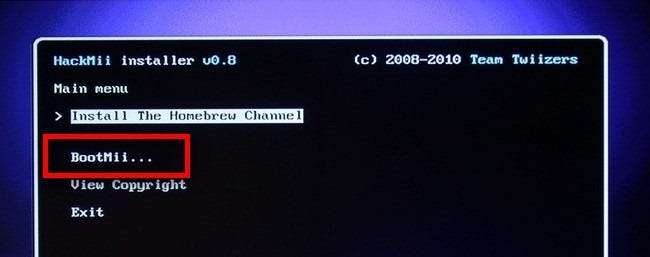
Når du skal installere BootMii har du to alternativer. Du kan installere BootMii som Boot2 eller en IOS. Hvis Wii lar deg gjøre det, er det ideelt å installere det på Boot2, da det gir BootMii en dypere kontroll over Wii, noe som gjør gjenoppretting lettere i tilfelle murstein. Wii-enheter produsert før 2008 skal ikke ha noe problem med å installere BootMii i Boot2-sporet, nyere Wii-enheter kan bli tvunget til å installere som en IOS. Ikke bli motløs hvis du må installere som en IOS, vi vil fortsatt kunne sikkerhetskopiere og gjenopprette Wii-en.
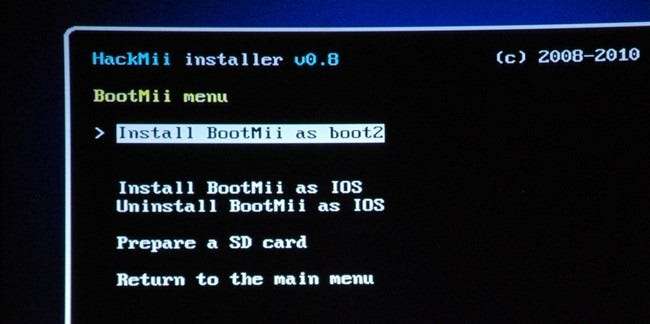
Når installasjonen er fullført, går du tilbake til hovedmenyen til HackMii og starter Wii på nytt. Hvis du var heldig nok til å ha en Wii som tillot Boot2-installasjon, kan du bare starte Wii-en på nytt på dette tidspunktet - fra nå av når du starter Wii-en, vil du bli presentert for BootMii-menyen.
Hvis du ikke gjør det vil at det skal skje (hvis du for eksempel har barn eller romkamerater du ikke vil rote med et kraftig verktøy som BootMii), kan du, når du er ferdig med denne veiledningen, gi nytt navn til / BootMii / mappen på roten til SD-kortet til noe sånt / BootMii-deaktivert / . Gi den nytt navn i fremtiden hvis du trenger å bruke BootMii igjen.
Hvis du installerte BootMii som en IOS, er det bare å avslutte HackMii-installasjonsprogrammet og gå tilbake til Homebrew Channel.
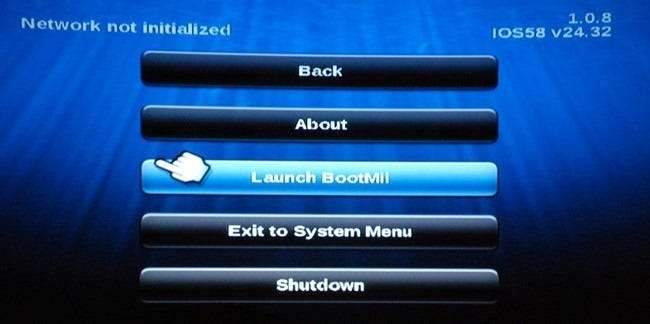
Klikk på "Start BootMii" -ikonet for å laste BootMii-lasteren. Enten du startet om eller gikk gjennom Homebrew Channel, bør du se følgende på skjermen:

På dette tidspunktet trenger vi GameCube-kontrolleren. ( Merk: Hvis du noen gang er i en binding uten en GameCube-kontroller, kan du navigere i BootMii med Wii Power og Reset-knappen. Det er vanskelig, men det fungerer hvis du er desperat.) Koble til kontrolleren og bruk retningsputen til å navigere over til det siste ikonet, de to girene. Trykk A. Du ser følgende skjermbilde:
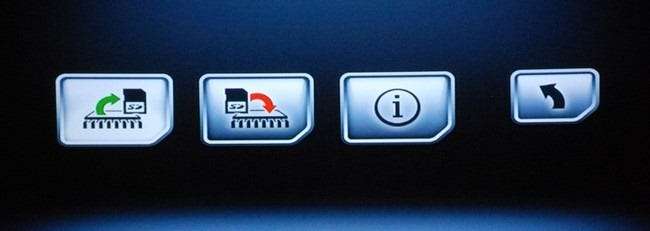
Her kan du sikkerhetskopiere og gjenopprette NAND til SD-kortet. En NAND-sikkerhetskopi er vanligvis 500-600 MB i størrelse, så hvis du ikke fulgte rådene våre tidligere om å bruke et 1 GB eller større kort, er det på tide å ta et større SD-kort. Velg det første ikonet, med den grønne pilen, og trykk A. BootMii Backup-verktøyet lastes inn, trykk på A igjen for å bekrefte at du vil sikkerhetskopiere NAND. Skjermen din skal se slik ut:
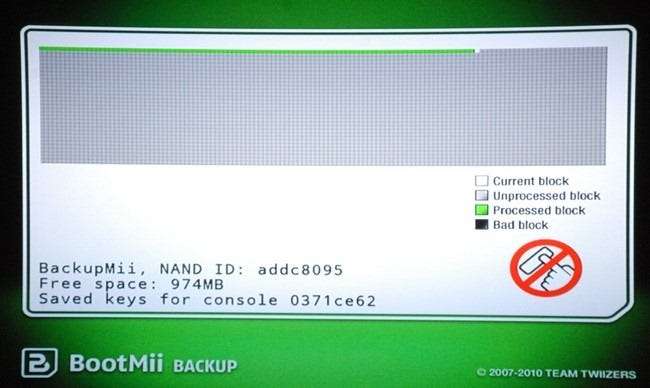
Nå er det på tide å bla How-To Geek-forsiden , få en matbit, eller på annen måte drepe litt tid. Sikkerhetskopien tar kanskje ikke evig tid, men det føles absolutt slik, det er som å se en harddisk defragmentere. Kom tilbake om 20 minutter og sjekk den når den er sikkerhetskopiert og bekreftet NAND.
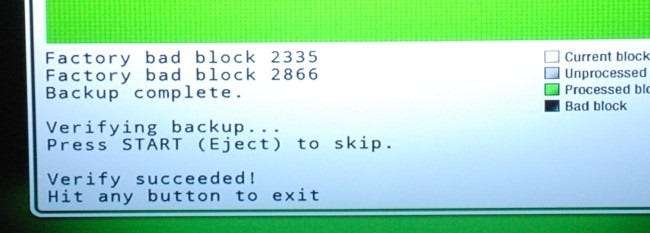
Hvis du merker meldingen "Fabrikkens dårlige blokkering" når du kommer tilbake, må du ikke få panikk. Det er vanlig at det er dårlige blokker i NAND. En NAND-sikkerhetskopi med en back block error vil fungere helt greit for en restaurering senere. Når sikkerhetskopien er fullført, avslutter du BootMii.
På dette tidspunktet vil du ta SD-kortet og kopiere NAND-sikkerhetskopifilene til et trygt sted.

Sett inn SD-kortet i datamaskinen og kopier keys.bin og nand.bin filer - å sikkerhetskopiere dem til en CD-R ville ikke være en dårlig idé. Du kan også legge igjen en kopi på SD-kortet for å oppbevare det, bare endre .bin utvidelse til .bak .
Når du har sikret filene på en eller annen måte, er sikkerhetskopieringsprosessen fullført. I fremtiden hvis utnyttelsen av hjemmebryggingsprogramvare og Wii-modding fører deg nedover veien til brickdom, er alt du trenger å gjøre å bruke BootMii til å reversere prosessen og installere NAND-sikkerhetskopien på nytt.
Installer Trucha Bug for å overbelaste Wii

Tidlige versjoner av Wii OS hadde en feil, kjent som Trucha Bug, som tillot kjøring av usignert kode. Nintendo har for lengst lappet feilen, men det bremset ikke hjemmebryggersamfunnet. Vi kommer til å gjenopprette feilen for å utvide kraften til Wii-en og utvalg av hjemmebryggingsprogramvare den kan kjøre.
Start inn i Homebrew Channel. Hvis du fulgte instruksjonene i "Hva du trenger" -delen, bør Homebrew-menyen se slik ut (du kan allerede ha andre hjemmebryggere installert, så ikke bekymre deg hvis disse fire elementene er i en annen rekkefølge eller delt på to sider) .
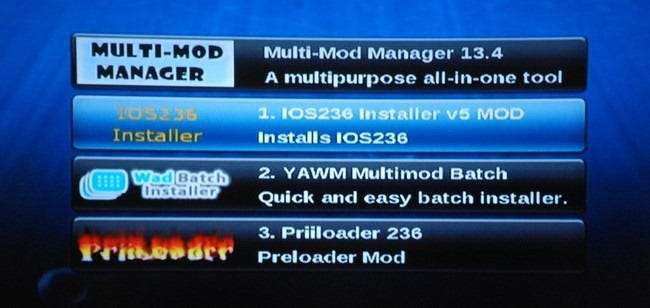
For å starte, må vi installere IOS36. Klikk på den for å starte installasjonsprosessen. Det er helt automatisert og vil installere IOS36 og gå tilbake til Homebrew Channel-menyen.
For vårt neste trinn kan du velge ett av to alternativer, avhengig av om du allerede har flere WAD-filer i / WAD / katalog.
Hvis / WAD / mappen er tom , lagre for WAD-filene vi hentet ut i begynnelsen av denne opplæringen, velg YAWM Multimod-batchen. Den installerer automatisk alle WAD-filene i / WAD / katalogen, og gå tilbake til menyen Homebrew Channel.
Hvis du har eldre WADS fra andre prosjekter i / WAD / mappe , bruk Multi-Mod Manager til å selektivt installere WAD-filene.
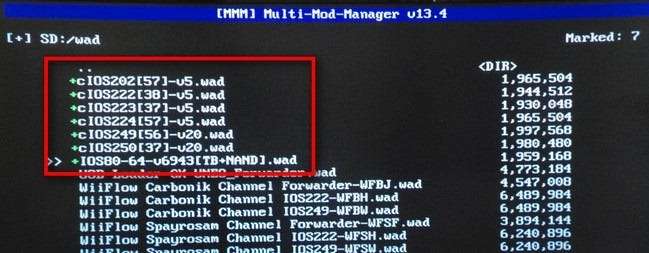
Hvis du selektivt installerer WAD-filene, velger du WAD-menyen fra Multi-Mod Manager og bruker + -tasten på Wiimote for å velge alle cIOS-filene og IOS80 WAD-filene. Trykk på A for å installere dem i bulk. Gå ut til Homebrew Channel.
På dette punktet i opplæringen har vi sikkerhetskopiert NAND, aktivert Trucha Bug (som vi trenger for neste trinn) og installert oppdaterte IOS-filer som vil gjøre fremtidige Homebrew og modding-eventyr til en lek.
Installere Priiloader og pansre Wii mot murstein
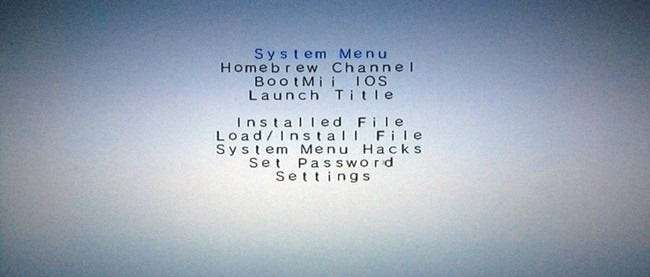
Priiloader og BootMii er lignende applikasjoner, men med betydelige forskjeller under panseret. Begge lastes når Wii starter, men hvor BootMii er begrenset til å sikkerhetskopiere NAND og fungere som en grunnleggende bærerakett, er Priiloader designet for å endre hva som skjer på Wii-en. Ved å laste inn før noe annet, lar Priiloader deg endre innstillinger for hele systemet på Wii, slå av oppdateringer og ellers strømlinjeforme og beskytte Wii.
På tide å gå tilbake til Homebrew Channel, hvis du ikke allerede er der. Velg Priiloader 236. Når Priiloader kjører er det stor sannsynlighet for at du får noen gule linjer med feilkode i prosessen:
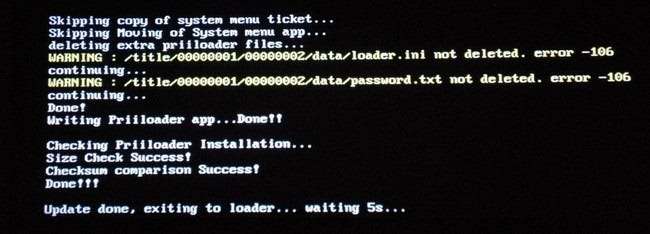
Ignorer disse feilene, alt er bra installert, og du er klar til å grave i Priiloader-innstillingene.
Slå av Wii-enheten. Hold tilbakestillingsknappen nede mens Wii er av, og trykk deretter på av / på-knappen. Wii-en din starter opp, men i stedet for å ta deg til Wii-menyen, tar den deg til den hvite Priiloader-menyen som du ser i begynnelsen av denne delen.
Bruk GameCube-kontrolleren til å navigere ned til System Menu Hacks. Trykk på A. Inne i System Menu Hacks ser du en skjerm som ser slik ut, minus vår utheving selvfølgelig:
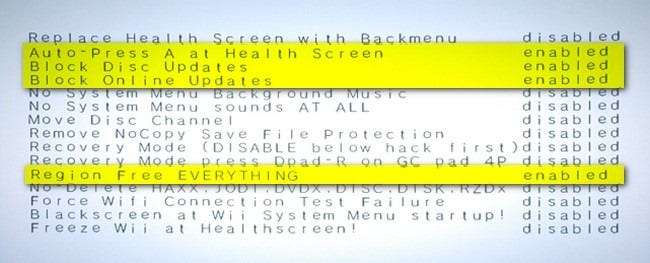
Som standard er alt deaktivert, vi anbefaler at du bytter til "Auto-Press A at Health Screen" (fordi å trykke A hver jævla gang Wii starter er ekstremt irriterende), "Block Disc Updates" og "Block Online Updates" (fordi du ikke gjorde det Ikke gjør alt dette arbeidet bare for å få Nintendo til å angre det) og "Region Free ALLES" (fordi noen en dag kan bringe den europeiske versjonen av Hello Kitty Adventure Island Party City 5 hjem til deg, og du vil spille den). Hvis du vil lese mer om tilleggsinnstillingene og finne ut om du skal aktivere dem eller ikke, sjekk ut full dokumentasjon for Priiloader her .
Når du har aktivert innstillingene du ønsker, lagrer du dem og starter Wii på nytt. På dette punktet, spesielt hvis du har andre som bruker Wii, kan det være lurt å flytte appene vi brukte utenfor Homebrew App-mappen til en sikkerhetskopimappe på SD-kortet for å forhindre at barn eller derpy romkamerater mutter rundt i din Wii.
Din nyklippte Wii har nå den beste mursteinbeskyttelsen som er tilgjengelig. I sjeldne tilfeller at du tegner konsollen din med aggressiv modding, har du en backup NAND tilgjengelig for å gjenopprette den. Glad modding!







